はじめに
このドキュメントでは、Cisco StackWise 機能を使用して Cisco Catalyst 3750 スイッチスタックを作成および保守する手順について説明します。
前提条件
要件
このドキュメントに関する固有の要件はありません。
使用するコンポーネント
このドキュメントの情報は、Cisco Catalyst 3750 シリーズ スイッチに基づくものです。
このドキュメントの情報は、特定のラボ環境にあるデバイスに基づいて作成されました。このドキュメントで使用するすべてのデバイスは、クリアな(デフォルト)設定で作業を開始しています。本稼働中のネットワークでは、各コマンドによって起こる可能性がある影響を十分確認してください。
表記法
ドキュメント表記の詳細については、『シスコ テクニカル ティップスの表記法』を参照してください。
背景説明

注:このドキュメントの目的は、サポートが終了した Catalyst 3750 スイッチなどのプラットフォームの参考資料として使用することにありますが、ここに記載されている情報は引き続き役に立つ可能性があります。
スタッキング テクノロジー
Cisco Catalyst スイッチは、2 つの機能を使用してスタック化することができます。
Cisco StackWise 機能
サポートされるデバイスとモジュール::
スイッチ スタックとは、Cisco StackWise ポートを介して接続された複数の Cisco EtherSwitch サービス モジュールや Catalyst 3750 スイッチの組み合わせです。Cisco EtherSwitch サービスモジュールまたは Catalyst 3750 スイッチのいずれかがスタックの動作を制御し、スタックプライマリと呼ばれます。3750 スイッチがスタック内でプライマリになると、3750 スイッチの前面パネルにあるプライマリ LED が緑色に点灯します。スタックプライマリとスタック内の他の Cisco EtherSwitch サービスモジュールまたは Catalyst 3750 スイッチはスタックメンバーです。スタック メンバは、Cisco StackWise テクノロジーにより、統一されたシステムとして連動します。レイヤ 2 と 3 のプロトコルでは、スイッチ スタック全体が 1 つのエンティティとしてネットワークに提示されます。
スタックプライマリは、スタック全体の単一管理点になります。スタックプライマリから以下を設定します。
スイッチ スタックはネットワーク内でブリッジ ID によって識別されます。スイッチ スタックがレイヤ 3 デバイスとして動作している場合、ルータの MAC アドレスになります。スタックプライマリの MAC アドレスにより、ブリッジ ID とルータ MAC アドレスが決定されます。各スタック メンバは、それぞれのスタック メンバ番号によって一意に識別されます。
どのスタックメンバーにもスタックプライマリになる資格があります。スタックプライマリが使用できなくなった場合、残りのスタックメンバーが新しいスタックプライマリの選択に参加します。一連の要因により、スタックプライマリとして選択される Cisco EtherSwitch サービスモジュールまたは Catalyst 3750 スイッチが決まります。
注:Cisco 3750 スイッチは、他の Cisco 3750 スイッチモデルとともにスタックできます。Cisco IOS® リリース 12.2(25)SEB を実行する Catalyst 3750 スイッチは、Cisco IOS リリース 12.2(25)EZ を実行する Cisco EtherSwitch サービスモジュールと互換性があります。Catalyst 3750 スイッチと Cisco EtherSwitch サービスモジュールは、同じスイッチ スタックに共存できます。このスイッチスタック内では、Catalyst 3750 スイッチまたは Cisco EtherSwitch サービスモジュールをスタックプライマリにすることができます。
Cisco GigaStack 機能
サポートされるデバイスとモジュール::
-
Cisco Catalyst 2900 XL スイッチ
Catalyst 2900 XL スイッチ用の WS-X2931-XL モジュール
-
Cisco Catalyst 2950 スイッチ
-
Cisco Catalyst 3500 XL スイッチ
-
Cisco Catalyst 3550 スイッチ
GigaStack GBIC を使用すると、ポート密度と補助スイッチへの接続パフォーマンスが向上します。補助スイッチに GigaStack GBIC をインストールすると、カスケード スタック構成またはポイントツーポイント構成でのギガビット接続がサポートされます。GigaStack GBIC は各ポートのデュプレックス設定を自動的にネゴシエートすることにより、構成での帯域幅を最大に有効化します。 Cisco GigabitStack のインストールとトラブルシューティングについては、『Cisco GigabitStack GBIC』を参照してください。
StackWise ポート、ケーブル、および接続タイプ
ポート
次の図は、Cisco Catalyst 3750-24TS、3750G-24T、3750G-12S、3750G-16TD、および 3750-48TS の背面パネルを示しています。
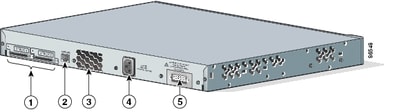 Cisco Catalyst 3750 の背面パネル図
Cisco Catalyst 3750 の背面パネル図
| No. |
説明 |
| 1 |
StackWise ポート |
| 2 |
RJ-45 コンソール ポート |
| 3 |
ファン排気口 |
| 4 |
AC 電源コネクタ |
| 5 |
RPS コネクタ |
注:ファン排気口、AC 電源コネクタ、RPS コネクタの位置、およびファン排気口の数は、Cisco Catalyst 3750 スイッチのモデルによって異なります。
ケーブル
承認されているケーブルのみを使用し、同様の Cisco 製機器にのみ接続してください。承認されていないシスコ製ケーブルや機器に接続すると、機器が破損するおそれがあります。
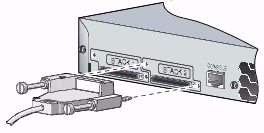 承認済みのシスコ機器への接続
承認済みのシスコ機器への接続
| ケーブルの部品番号 |
説明 |
| CAB-STACK-50CM |
Cisco StackWise スタッキング ケーブル(50 cm) |
| CAB-STACK-1M |
Cisco StackWise スタッキング ケーブル(1 m) |
| CAB-STACK-3M |
Cisco StackWise スタッキング ケーブル(3 m) |
接続のタイプ
全帯域幅接続
次の図は、複数の Catalyst 3750 スイッチで構成され、全帯域幅接続と StackWise 冗長ケーブル接続を提供するスタックの例を示しています。
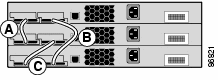 Catalyst 3750 スイッチのスタック
Catalyst 3750 スイッチのスタック
ケーブルの 1 か所で障害が発生すると、スタックはハーフ帯域幅接続で動作します。
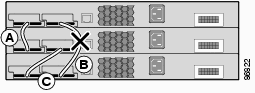 ハーフ帯域幅接続で動作するスタック
ハーフ帯域幅接続で動作するスタック
スイッチをスタックに接続するために使用されるスタック ポートを探すには、show switch stack-ports コマンドを発行します。
3750-Stk#show switch stack-ports
Switch # Port 1 Port 2
-------- ------ ------
1 Ok Ok
2 Ok Ok
3 Ok Ok
または、show switch neighbors コマンドを発行して、各ポートの近隣のスイッチを探します。
3750-Stk#show switch neighbors
Switch # Port 1 Port 2
-------- ------ ------
1 2 3
2 1 3
3 2 1
次の図は、Cisco EtherSwitch サービス モジュールと Catalyst 3750 スイッチで構成され、全帯域幅接続と冗長接続を提供するスタックを示しています。
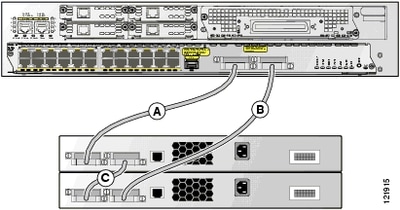 Cisco EtherSwitch サービスモジュールと Catalyst 3750 スイッチのスタック
Cisco EtherSwitch サービスモジュールと Catalyst 3750 スイッチのスタック
半帯域幅接続
次の図は、複数の Catalyst 3750 スイッチで構成され、StackWise ケーブル接続が不完全なスタックの例を示しています。このスタックは半分の帯域幅しか提供せず、冗長接続がありません。
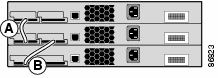 StackWise のケーブル接続が不完全な Catalyst 3750 スイッチのスタック
StackWise のケーブル接続が不完全な Catalyst 3750 スイッチのスタック
ケーブルの 1 か所で障害が発生すると、スタックは 2 つのスタックに分割されます。
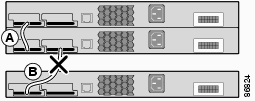 ケーブルの 1 か所で障害が発生すると、スタックは分割される
ケーブルの 1 か所で障害が発生すると、スタックは分割される
3750-Stk#show switch stack-ports
Switch # Port 1 Port 2
-------- ------ ------
1 Ok Down
2 Ok Ok
3 Ok Down
3750-Stk#show switch neighbors
Switch # Port 1 Port 2
-------- ------ ------
1 2 None
2 1 3
3 2 None
Cisco Catalyst 3750 スタックの作成と管理
このセクションでは、このドキュメントで説明している StackWise スタックを設定するために必要な情報を提供します。
スタック メンバー番号
スタック メンバ番号(1 ~ 9)により、スイッチ スタック内の各メンバが識別されます。メンバ番号は、各スタック メンバが使用するインターフェイスレベル設定も判別します。スタック メンバー番号を表示するには、ユーザ EXEC モード コマンド show switch を使用します。
3750-Stk>show switch
Current
Switch# Role Mac Address Priority State
--------------------------------------------------------
1 secondary 0016.4748.dc80 5 Ready
*2 primary 0016.9d59.db00 1 Ready
3750 スイッチのデフォルトのスタック メンバ番号は 1 です。このスイッチがスイッチ スタックに加わる場合、デフォルトのスタック メンバ番号は、スタック内で利用可能な最小のメンバ番号に変更されます。同じスイッチ スタック内のスタック メンバは、同じスタック メンバ番号を持つことはできません。すべてのスタック メンバ(スタンドアロン スイッチを含む)では、手動で番号を変更するか、スタック内の別のメンバによってすでにその番号が使用されていない限り、それぞれのメンバ番号が維持されます。
メンバ番号を手動で変更する方法
-
グローバルコンフィギュレーションモードに移動します。
-
コマンド switch current-stack-member-number renumber new-stack-member-number を発行します。
-
特権 EXEC モードに戻り、コマンド reload slot current-stack-member-number を使用してメンバーをリロードします。
-
そのメンバーがブートアップしたら、show switch コマンドを発行してスタック メンバ番号を確認します。指定した番号がスタック内の別のメンバによって使用されている場合は、スタック内で利用可能な最小の番号が選択されます。
スタック メンバを別のスイッチ スタックに移動した場合、移動先スタックの別のメンバによって同じ番号が使用されていなければ、そのスタック メンバは元のメンバ番号を使用し続けます。スタック内の別のメンバが同じ番号を使用していた場合は、スタック内で利用可能な最小の番号が選択されます。各スイッチでは、スタック メンバ番号は環境変数として保持されます。ブートローダスイッチプロンプトからコマンドset SWITCH_NUMBER stack-member-numberを使用してスイッチの番号を変更することもできます。
スイッチスタックをマージした場合、新たなスタックプライマリのスイッチスタックに参加したスイッチは、スタック内で使用可能な最小の番号を選択します。
プライオリティ値
スタックメンバーの優先順位値が高いほど、スタックプライマリとして選択され、そのスタックメンバー番号を保持できる可能性が高くなります。プライオリティ値は 1 ~ 15 に設定できます。デフォルトのプライオリティ値は 1 です。スタック メンバのプライオリティ値は、ユーザ EXEC モード コマンド show switch で表示できます。
3750-Stk>show switch
Current
Switch# Role Mac Address Priority State
--------------------------------------------------------
1 secondary 0016.4748.dc80 1 Ready
*2 primary 0016.9d59.db00 5 Ready
シスコでは、スタックプライマリにしたいスイッチに最高の優先順位値を割り当てることをお勧めしています。これにより、再選択時にそのスイッチが再びスタックプライマリとして選択されます。
プライオリティ値の変更方法
優先順位値はすぐにメンバーに適用されますが、現在のスタックプライマリのステータスには影響しません。新しい優先順位値は、次のスタックプライマリの選択で役割を果たします。
スタックプライマリの選択
スタックプライマリの選択方法
プライマリとして選択されるスタック内のユニットを決定するために、次のようなルールが定義されています。スイッチが追加されるかスタックがマージされると、次のルールに基づいて指定された順序でプライマリが選択されます。
-
現在スタックプライマリのスイッチ。
注:スタックがマージされると、選択されたスタックプライマリはマージされたスタックの 1 つのプライマリになります。
注スタックが分割されると、元のスタックのスタックプライマリがそのパーティションのプライマリになります。
-
最高のスタック メンバ プライオリティ値を持つスイッチ
注:シスコでは、スタックプライマリにしたいスイッチに最高の優先順位値を割り当てることをお勧めしています。これにより、再選択時にそのスイッチが再びスタックプライマリとして選択されます。
-
デフォルト以外のインターフェイスレベル設定を使用するスイッチ。
-
ハードウェア/ソフトウェア プライオリティが高いスイッチ。次に、プライオリティの高い順にスイッチ ソフトウェアのバージョンを示します。
-
暗号化 IP サービス イメージ ソフトウェア
-
非暗号化 IP サービス イメージ ソフトウェア
-
暗号化 IP ベース イメージ ソフトウェア
-
非暗号化 IP ベース イメージ ソフトウェア
注:暗号化または IP サービスイメージを実行するスイッチは、非暗号化または IP ベースイメージよりもロードに時間がかかります。スイッチスタック全体に電源を入れるかリセットすると、一部のスタックメンバーはスタックプライマリの選択に参加しません。その理由は、同じ 20 秒の間に電源が投入されたスタックメンバーがスタックプライマリの選択に参加し、スタックプライマリになる可能性があるためです。20 秒を過ぎてから電源がオンになったスタック メンバは、スタック マスターの初期選定に参加しないため、スタック メンバにしかなりません。ソフトウェアの優先順位が低いスイッチがスタックプライマリになることもありますが、すべてのスタックメンバーがスタックプライマリの再選択に参加します。
-
システムの稼働時間が最も長いスイッチ。
-
MAC アドレスが最小のスイッチ
注:スタックプライマリの選択中にデータ転送が影響を受けることはありません。
スタックプライマリが選定された場合
-
スイッチスタック全体がリセットされた場合。1
-
スタックプライマリがリセットされたり、電源がオフになったりする場合。
注:スタックプライマリをリセットすると、スタック全体がリセットされます。
-
スタックプライマリがスタックから削除されたとき。
-
スタックプライマリスイッチに障害が発生したとき。
-
電源が入っているスタンドアロンスイッチまたはスイッチスタックを追加すると、スイッチスタックのメンバーシップが増えます。1
1このようなイベントが起きたときは、現在のスタックプライマリが再選択される可能性が高くなります。
ハードウェアの互換性
Cisco Catalyst 3750 シリーズ スイッチは、Switch Database Management(SDM; スイッチ データベース管理)テンプレートを使用し、ネットワーク内で各スイッチがどのように使用されているかに応じて、特定の機能向けにシステム リソースを最適化します。SDM テンプレートには、Desktop と Aggregator の 2 つのバージョンがあります。両方のテンプレートをサポートしているのは 3750-12S スイッチだけです。3750 シリーズ スイッチの他のモデルは、Desktop バージョンだけをサポートしています。
3750-12S と他のモデルで構成される Cisco Catalyst 3750 スイッチ スタックの場合は、Desktop バージョンの SDM テンプレートのみを使用するようにしてください。SDM のバージョンが統一されていない場合の show switch コマンドの出力例を次に示します。
3750-Stk#show switch
Current
Switch# Role Mac Address Priority State
------------------------------------------------------------
*2 primary 000a.fdfd.0100 5 Ready
4 Member 0003.fd63.9c00 5 SDM Mismatch
3750-12S の SDM テンプレートを Desktop バージョンに変更するには、次の手順を実行します。
3750-Stk#configure terminal
3750-Stk(config)#sdm prefer routing desktop
3750-Stk(config)#exit
3750-Stk#reload
SDM テンプレートについての詳細は、『SDM テンプレートの設定』を参照してください。
ソフトウェアの互換性
スタック メンバ間のソフトウェアの互換性は、スタック プロトコル バージョン番号によって決定されます。スイッチ スタックのスタック プロトコル バージョンを表示するには、show platform stack-manager all コマンドを発行します。
3750-Stk#show platform stack manager all
Current
Switch# Role Mac Address Priority State
--------------------------------------------------------
1 secondary 0016.4748.dc80 5 Ready
*2 primary 0016.9d59.db00 1 Ready
!--- part of output
Stack State Machine View
==============================================================
Switch primary/ Mac Address Version Uptime Current
Number secondary (maj.min) State
---------------------------------------------------------------------
1 secondary 0016.4748.dc80 1.11 8724 Ready
2 primary 0016.9d59.db00 1.11 8803 Ready
!--- rest of output elided
同じバージョンの Cisco IOS ソフトウェアを使用しているスイッチ間では、スタック プロトコル バージョンも同じになります。そのようなスイッチには完全に互換性があり、すべての機能はスイッチ スタック全体で適切に機能します。スタックプライマリと Cisco IOS ソフトウェアバージョンが同じスイッチは、すぐにスイッチスタックに参加します。非互換性が存在する場合は、完全に機能するスタック メンバが、特定のスタック メンバの非互換性の原因を説明するシステム メッセージを生成します。このメッセージは、スタックプライマリからすべてのスタックメンバーに送信されます。
異なるバージョンの Cisco IOS ソフトウェアを使用しているスイッチ間では、スタック プロトコル バージョンも異なる可能性が高くなります。メジャー バージョン番号が異なるスイッチ間には互換性がなく、同じスイッチ スタック内に共存できません。
3750-Stk#show switch
Current
Switch# Role Mac Address Priority State
--------------------------------------------------------
1 Member 0015.c6f5.6000 1 Version Mismatch
*2 primary 0015.63f6.b700 15 Ready
3 Member 0015.c6c1.3000 5 Ready
スタックプライマリとメジャーバージョン番号が同じでマイナーバージョン番号が異なるスイッチは、部分的に互換性があるとみなされます。スイッチ スタックに接続されている場合、部分的に互換性のあるスイッチは Version-Mismatch(VM; バージョン-ミスマッチ)モードに入り、完全に機能するメンバとしてスタックに加わることができません。ソフトウェアはバージョンが一致しないソフトウェアを検出すると、スイッチ スタックのイメージまたはスイッチ スタックのフラッシュ メモリ内にある tar ファイル イメージを使用して、VM モードのスイッチのアップグレード(またはダウングレード)を試みます。ソフトウェアは自動アップグレード(auto-upgrade)機能、および、自動アドバイス(auto-advise)機能を使用します。
自動アップグレードは、スタックプライマリで実行されているソフトウェアリリースが VM モードのスイッチに対応しており、いずれかのスタックメンバーで現在のイメージの tar ファイルを使用できる場合に行われます。現在のイメージの tar ファイルを使用できない場合は、自動アドバイス機能により、必要なコマンドを実行して互換性のあるイメージをダウンロードするよう推奨されます。自動アップグレードおよび自動アドバイス機能は、スイッチプライマリと VM モードのスイッチが異なる機能セット/パッケージレベル(IP サービスと IP ベース)を実行している場合は機能しません。ただし、Cisco IOS ソフトウェアリリース 12.2(35)SE 以降の自動アップグレードは、同じパッケージレベルの暗号化イメージと非暗号化イメージ間のアップグレードをサポートします。
注:バージョン不一致エラーが表示されているスイッチで自動アップグレードが機能しない場合は、TFTP を使用してスイッチを手動でアップグレードしてください。
2 つの独立したスタックからのスイッチ スタックの作成
次の例は、2 つの独立したスタックからスイッチ スタックを作成する方法を示しています。
-
Switch-A と Switch-B がマージされてスタックを形成します。
 Switch-A と Switch-B がマージされる
Switch-A と Switch-B がマージされる
と
 Switch-B
Switch-B
-
Switch-A と Switch-B 間でスタックプライマリの選択が行われます。ここでは、Switch-B が選択されるとします。
-
Switch-A は、自動的にリロードされてスイッチスタックに参加します。
-
Switch-A のスタックメンバー番号は、Switch-B と競合するため変更されます。Switch-Aは使用可能な最小のスタック番号を選択します。この場合は番号2です。
 Switch-A と Switch-B の競合
Switch-A と Switch-B の競合
それぞれ 2 つのメンバーを持つ 2 つのスタックからのスイッチ スタックの作成
次の例は、2 つのスイッチ スタックをマージして 1 つのスタックを作成する方法を示しています。
-
1 つ目のスイッチ スタックは 2 つのメンバ(Switch-A と Switch-B)で構成されています。
 Switch-A と Switch-B で構成される最初のスイッチスタック
Switch-A と Switch-B で構成される最初のスイッチスタック
2 番目のスイッチスタックは Switch-C と Switch-D のメンバーで構成され、Switch-C がスタックプライマリとして選択されます。
 Switch-C と Switch-D で構成される 2 番目のスイッチスタック
Switch-C と Switch-D で構成される 2 番目のスイッチスタック
-
これら2つのスイッチスタックがマージされると、スタックプライマリの選出が行われます。選出はSwitch-Bが行うと考えてください。
-
Switch-A のスタックメンバー番号はそのままになります。
-
Switch-CとSwitch-Dはそれぞれリロードし、新しいスタックメンバ番号3と4でスタックに参加します。
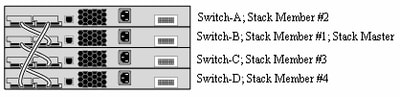 Switch-C と Switch-D のリロードと新しいスタックへの参加
Switch-C と Switch-D のリロードと新しいスタックへの参加
スイッチをセカンダリとしてスタックに追加するためのヒント
スイッチをセカンダリとしてスタックに追加するには、次の手順を実行します。
注:スタックに追加するスイッチの Cisco IOS バージョンが、スタック内のスイッチと同じであることを確認してください。Catalyst 3750 スイッチの Cisco IOS をアップグレードするには、『』を参照してください。
-
追加するスイッチのスイッチプライオリティを1に変更します。
switch stack-member-number priority new-priority-value
注:この手順は任意ですが、スイッチが将来スタックプライマリになる可能性が低くなります。
-
追加するスイッチの電源をオフにします。
-
新しいスイッチを接続したときにスタックの少なくとも半分が接続され、分割されることがないよう、スタックが完全に接続されていることを確認します。
-
StackWise ポートを使用して、新しいスイッチをスタックに接続します。
-
新しく追加したスイッチの電源をオンにします。
-
新しいスイッチが起動したら、show switch コマンドを発行してスタックのメンバシップを確認します。
スイッチをプライマリとしてスタックに追加するためのヒント
スイッチをプライマリとしてスタックに追加するには、次の手順を実行します。
注:スタックに追加するスイッチのCisco IOSバージョンが、スタック内のスイッチと同じであることを確認してください。Catalyst 3750 スイッチの Cisco IOS をアップグレードするには、『CLI を使用したスタック構成での Catalyst 3750 ソフトウェアのアップグレード』を参照してください。
show switch コマンドを発行して、スタック メンバのプライオリティ値を表示します。
3750-Stk>show switch
Current
Switch# Role Mac Address Priority State
--------------------------------------------------------
1 secondary 0016.4748.dc80 1 Ready
*2 primary 0016.9d59.db00 5 Ready
-
追加するスイッチのプライオリティ値を、スタック内で現在最も大きいプライオリティ値より高い値に変更します。この図では、プライオリティ値は5より大きい値である必要があります。
switch stack-member-number priority new-priority-value
-
新しいスイッチを接続したときにスタックの少なくとも半分が接続され、分割されることがないよう、スタックが完全に接続されていることを確認します。
-
新しいスイッチの電源がオンになっている状態で、スイッチの StackWise ポートをスタックに接続します。
-
スタックプライマリの選択が行われ、優先順位値が最も高いことから、この新しいスイッチがプライマリとして選択されます。
-
以前のスタックのメンバーは、新しいスタックに参加するために自動的に再起動されます。すべてのメンバーが起動したら、show switch コマンドを発行してスタックのメンバーシップを確認します。
スタックからのメンバーの削除
スタックからメンバを削除するには、次の手順を実行します。
-
メンバーを削除したときにスタックの少なくとも半分が接続され、分割されることがないよう、スタックが完全に接続されていることを確認します。
-
削除するメンバの電源をオフにします。
-
メンバがスタックプライマリであった場合は、スタックプライマリの選定が行われます。それ以外の場合は、選定は行われません。
-
削除するメンバから StackWise ケーブルを取り外して、スタック リングを閉じます。
-
show switch コマンドを発行して、スタックのメンバーシップを確認します。
スイッチ スタックへのプロビジョニング済みスイッチの追加
スイッチ スタックにプロビジョニング済みのスイッチを追加する場合、スタックにはプロビジョニング済み設定かデフォルト設定のどちらかが適用されます。
電源の切断されたスイッチ スタックに、プロビジョニング済み設定で指定されたものと異なるタイプのプロビジョニング済みスイッチを追加して電源を投入すると、スイッチ スタックでは、スタートアップ コンフィギュレーション ファイルにある(不適切な)switch stack-member-number provision type グローバル コンフィギュレーション コマンドが拒否されます。スタックの初期化中、(誤ったタイプの可能性のある)プロビジョニング済みインターフェイスのスタートアップ コンフィギュレーション ファイルにある非デフォルトのインターフェイス設定情報が実行されます。事前にプロビジョニング済みのスイッチ タイプと実際のスイッチ タイプがどのように異なるかによって、一部のコマンドは拒否され、一部のコマンドは受け入れられます。
オフライン設定機能を使用すると、新しいスイッチがスイッチ スタックに追加される前にそのスイッチのプロビジョニング(設定の提供)を行うことができます。現在スタックに含まれていないスイッチに関連付けるスタック メンバ番号、スイッチ タイプ、およびインターフェイスを事前に設定できます。スイッチ スタック上に作成する設定をプロビジョニング済み設定と呼びます。スイッチ スタックに追加され、この設定を受け取ったスイッチをプロビジョニング済みスイッチと呼びます。
switch stack-member-number provision type グローバル コンフィギュレーション コマンドを通して、割り当てられた設定を手動で作成します。また、Cisco IOS Release 12.2(20)SE 以降が稼働している場合は、スイッチ スタックにスイッチを追加する際に、プロビジョニング済み設定が存在しない場合は自動的に作成されます。
プロビジョニング済みスイッチに関連付けられたインターフェイスを、たとえば VLAN の一部として設定を行うと、スイッチ スタックでその設定が受け入れられ、その情報が実行コンフィギュレーションに表示されます。プロビジョニング済みスイッチに関連付けられたインターフェイスはアクティブではなく、管理上シャットダウンされているかのように機能します。no shutdown インターフェイス設定コマンドでは、そのインターフェイスはアクティブなサービスに戻りません。プロビジョニング済みスイッチに関連付けられたインターフェイスは、特定の機能の表示、たとえば show vlan ユーザ EXEC コマンドの出力には表示されません。
プロビジョニング済みスイッチがスタックの一部であるかどうかにかかわらず、プロビジョニング済みの設定はスイッチ スタックの実行コンフィギュレーションに保持されます。copy running-config startup-config 特権 EXEC コマンドを入力すると、プロビジョニング済み設定をスタートアップ コンフィギュレーション ファイルに保存できます。スタートアップ コンフィギュレーション ファイルにより、スイッチ スタックはプロビジョニング済みスイッチがスタックの一部であるかどうかにかかわらず、保存された情報をリロードし、使用することができます。
注:プロビジョニングされたスイッチでは、switch current-stack-member-number renumber new-stack-member-number global configuration コマンドは使用できません。使用すると、コマンドは拒否されます。
スタックからのプロビジョニング済みスイッチの削除
Cisco IOS Release 12.2(20)SE 以降が稼働しているスイッチ スタックでは、プロビジョニング済みスイッチをスイッチ スタックから削除した場合、削除されたスタック メンバに関連付けられた設定はプロビジョニング済み情報として実行コンフィギュレーションに残ります。削除したスイッチ(スタックから離脱したスタック メンバ)に関連付けられたすべての設定情報を削除するには、no switch provision コマンドをグローバル コンフィギュレーション モードで適用します。
次の例では、スイッチ番号 2 がスタックから削除されています。スイッチのモデル番号は、WS-C3750-48TS です。
3750(config)# no switch 2 provision ws-c3750-48ts
3750(config)# exit
3750# write memory
注:エラーメッセージを受信しないようにするには、このコマンドの no 形式を使用してプロビジョニングされた設定を削除する前に、スイッチスタックから指定のスイッチを削除する必要があります。
確認
このセクションでは、設定が正常に動作していることを確認します。
注:内部ツールおよび情報にアクセスできるのは、登録済みのシスコユーザーのみです。
Cisco CLI アナライザは、特定の show コマンドをサポートしています。show コマンド出力の分析を表示するには、Cisco CLI アナライザを使用します。

注:シスコの内部ツールおよび情報にアクセスできるのは、登録済みのシスコユーザーのみです。
トラブルシュート
トラブルシューティングのためのコマンド
注:『debug コマンドに関する重要な情報の理解』を参照してから debug コマンドを使用してください。
関連情報

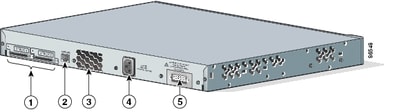
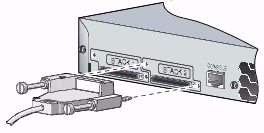
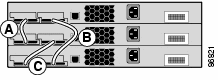
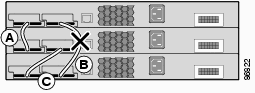
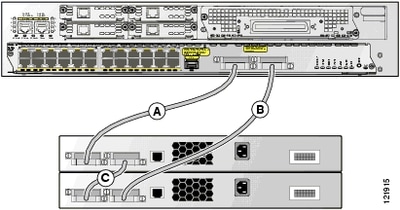
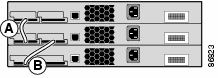
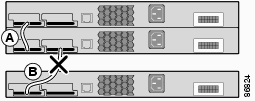





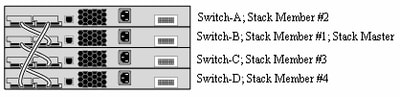
 フィードバック
フィードバック